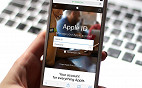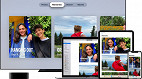O iCloud é o serviço de armazenamento em nuvem da Apple e servidor de aplicativos, projetado para permitir que os usuários armazenem dados que vão desde documentos, fotos e música a backups de dados armazenados no seu iPhone, iPad, MacBook, iMac, Apple Watch, Apple Tv e outros dispositivos Apple. O iCloud é uma parte essencial do ecossistema da Apple, garantindo que os clientes não percam dados, arquivos ou configurações de dispositivos iOS, mesmo quando trocam de dispositivo.
O iCloud também inclui um conjunto de aplicativos da web baseados em nuvem, acessíveis em qualquer navegador através do site iCloud. Com os aplicativos iCloud, os usuários podem acessar seus e-mails, contatos, calendário, fotos, notas e lembretes, ou rastrear a localização de seus dispositivos iOS e Mac. Os aplicativos iWork, Pages, Numbers e Keynote da Apple também podem ser usados ​​em um navegador por meio do iCloud.
Por que você precisa de um ID Apple?
Um ID Apple é a chave para toda a gama de recursos do ecossistema Apple. A conta traz uma infinidade de benefícios, permitindo que você instale aplicativos da App Store, baixe músicas para o seu dispositivo, faça chamadas de vídeo pelo FaceTime e assim por diante. Além disso, sem um ID Apple você não poderá tirar proveito do iCloud.
O ID Apple é gratuito e não demora para ser criado. Também é seguro, pois todos os detalhes pessoais que você fornecer poderão ser protegidos por autenticação de dois fatores.
Preços dos planos de iCloud no Brasil
Cada usuário do iCloud recebe 5 GB de armazenamento gratuito, mas você pode adquirir 50 GB por R$ 3,50 mensais, 200 GB por R$ 10,90 ou 2 TB de armazenamento por R$ 34,90.
E se você quiser ter um ID da Apple sem pagar por nada? É possível no plano grátis, mas o espaço de 5 Gb pode ser pouco, especialmente com o conteúdo que você vai acumulando com o passar dos anos. Entretanto, o plano de 50 GB é suficiente para a maioria dos usuários comuns e custa apenas R$ 3,50 por mês.
Você precisa de um ID Apple diferente para cada dispositivo?
Não, você não precisa. Aliás, é recomendado que você utilize o mesmo ID Apple em todos os seus dispositivos Apple. Por exemplo, um único ID Apple permite sincronizar seus contatos com o iCloud e acessá-los de qualquer um dos seus dispositivos.
Criar várias contas de ID Apple também corre o risco de dividir suas compras em todas as suas contas, o que significa que você não pode acessar todas no mesmo dispositivo ao mesmo tempo.
1. Como criar uma conta no iCloud pelo iPhone ou iPad
Se você é novo no ecossistema da Apple e acabou de comprar um iPhone, pode criar um ID Apple ao ligar o aparelho pela primeira vez. Ele pedirá que você escolha se deseja fazer login em uma conta já existente, configurar uma nova ou pular esta etapa e inserir esses detalhes mais tarde.
Para criar uma conta agora, toque em Criar um ID Apple grátis e siga as instruções. Seu iPhone solicitará que você insira seus dados pessoais, como seu nome completo, aniversário e endereço de e-mail.
Aqui está o que você precisa fazer para configurar um ID Apple no seu iPhone ou iPad:
1. Abra o aplicativo Ajustes no seu iPhone.
2. Na parte superior da tela, toque em Iniciar sessão no iPhone.
3. Escolha Não tem um ID Apple ou esqueceu? e toque em Criar ID Apple.
4. Digite seu nome, sobrenome e sua data de nascimento. Depois de inserir as informações necessárias, toque em Próximo, no canto superior direito da tela.
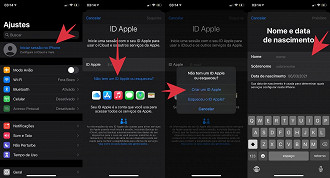
5. Agora você precisa inserir seu endereço de e-mail. Certifique-se de que sua conta de e-mail esteja ativa, pois você receberá um e-mail para verificar seu ID Apple. Além disso, este endereço de e-mail será usado como seu novo ID Apple.
- Se você não tem um endereço de e-mail, pode criar uma conta no iCloud. Para fazer isso, toque em Não possui um endereço de e-mail? e selecione Obter um endereço de e-mail do iCloud.
6. A próxima etapa será criar uma senha para o seu ID Apple. Escolha uma senha forte e digite-a.
7. Em seguida, você precisará confirmar seu número de telefone e tocar em Continuar.
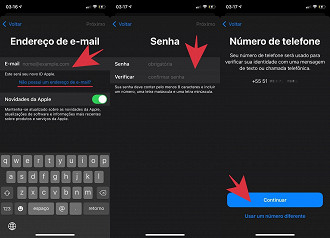
8. Leia e aceite os Termos e Condições selecionando Concordo.
9. E a última etapa será verificar seu endereço de e-mail. Para fazer isso, basta abrir a conta de e-mail que você usou no processo de registro, encontrar o e-mail Verificar seu ID Apple e tocar em Verificar agora.
Depois de criar seu ID Apple, você pode adicionar mais informações para tornar sua conta completa. Por exemplo, se você planeja fazer compras de aplicativos, músicas, livros, entre outros, deve inserir os detalhes de cartão de crédito.
- Para fazer isso, acesse o aplicativo Configurações e abra sua conta Apple ID no topo da página.
- Toque em Pagamento e Entrega e depois em Adicionar método de pagamento.
- Aqui você também pode configurar o Compartilhamento Familiar, Encontrar Meu iPhone, iCloud e outros.
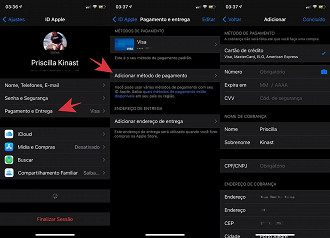
Como criar um ID Apple em seu Mac
Para criar um novo ID Apple a partir do seu Mac, siga esses passos.
1. Abra as Preferências do Sistema no menu Apple, no canto superior esquerdo.
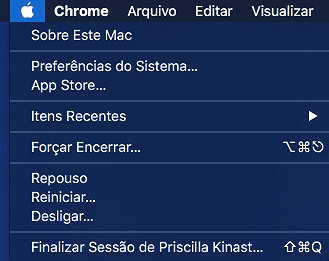
2. Escolha a opção iCloud.
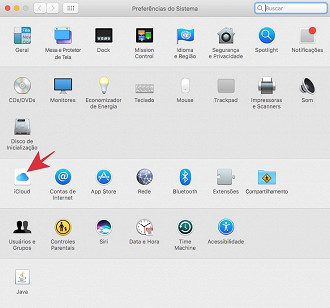
3. Agora clique em Criar ID Apple para iniciar o processo de registro.
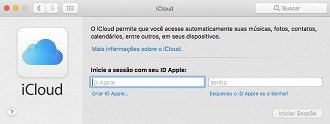
4. Você será solicitado a inserir sua data de nascimento. Ao concluir, clique em Próximo.
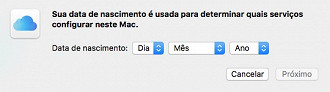
5. Insira seu nome e sobrenome, endereço de e-mail e crie uma senha para sua conta Apple. Quando terminar de preencher essas informações, toque em Próximo.
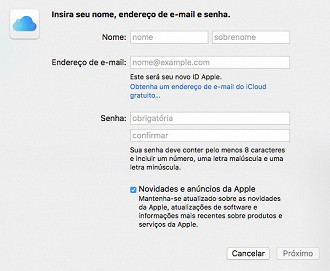
6. Em seguida, você precisa digitar seu número de telefone e escolher se deseja verificar sua identidade com uma mensagem de texto ou um telefone.
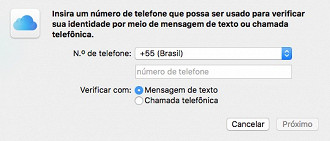
6. Depois de concluir a verificação, você precisará ler os Termos e Condições, colocar uma marca de seleção sob o texto e clicar em Concordo.
7. Em seguida, clique em Verificar endereço de e-mail. Abra o aplicativo Mail em seu Mac ou qualquer navegador de sua preferência para fazer login na conta de e-mail que você forneceu ao criar seu ID Apple. Encontre o e-mail mais recente da Apple e digite o código fornecido na mensagem na janela recém-aberta.
Como criar um ID Apple na web
Para este método, você pode usar qualquer dispositivo com um navegador da web: um PC ou notebook com Windows, Linux, macOS ou um smartphone, seja ele Android ou iPS.
- Acesse appleid.apple.com/account para abrir a página da conta da Apple ID.
- Insira todos os dados pessoais solicitados - nome e sobrenome, país de residência, data de nascimento, endereço de e-mail. Além disso, crie uma senha para sua conta Apple ID e digite seu número de telefone para verificar sua identidade.
- Verifique tudo para se certificar de que forneceu informações precisas. Quando estiver pronto, clique em Continuar.
- A etapa final é verificar a conta de e-mail e o número de telefone que você usou durante o registro. Verifique sua caixa de entrada para encontrar um e-mail de verificação da Apple.
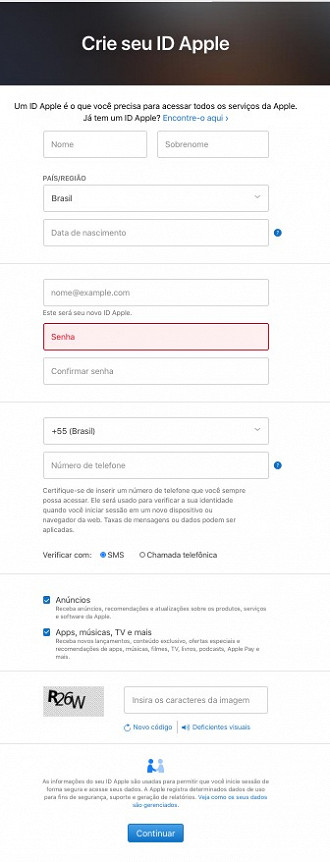
Se você tiver um ID Apple configurado em seus dispositivos, poderá rastreá-los em caso de perda ou roubo, além de sincronizar suas informações entre diferentes dispositivos, armazenar seus arquivos e aplicativos, músicas, livros, filmes, tudo em um só lugar.
Os recursos e serviços de um ID Apple vão muito além disso também. Não deixe de criar sua conta, porque você está perdendo seriamente os recursos de segurança, redes sociais e entretenimento.